YouTubeでは映画を購入したりレンタルしたりすることができます。そこでこの記事ではMiniToolよりパソコンまたはモバイル デバイスで映画を購入する方法を紹介したいと思います。
YouTubeでは、他のユーザーがアップロードした様々な面白いビデオを無料で見ることができます。これらの無料動画に加えて、YouTubeでは、最新の映画や名作映画を多数取り揃えた映画レンタルサービスも提供しています。 これにより、ユーザーは自宅で最新の映画を見ることができます。
YouTubeで映画を購入するには
YouTubeで提供される映画はすべてハイビジョンで、大画面で見ると映画館と同じような視聴覚体験が得られます。では、このような有料の映画を購入するにはどうすればいいのでしょうか?ここでは、パソコンとモバイルアプリそれぞれでYouTube動画を購入する手順をご紹介します。
パソコンで
1.https://www.youtube.comにアクセスし、YouTubeアカウントにログインします。
2.上部の検索バーを利用するか、左側のメニューの「映画と番組」をクリックして、購入するムービーのタイトルを入力します。
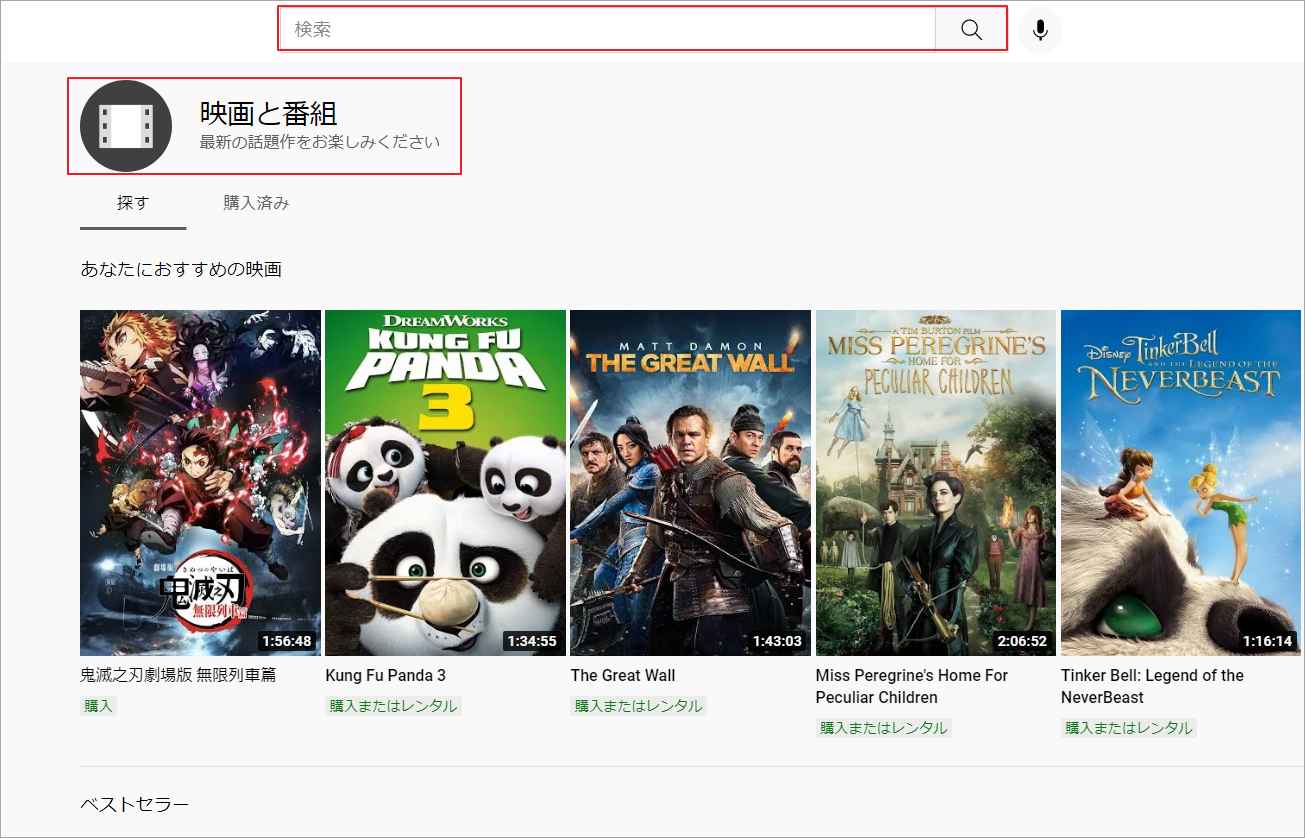
直接 https://www.youtube.com/moviesにアクセスして「映画と番組」画面に入ることもできます。
3.検索結果から、ターゲット映画のタイトルをクリックすると、レンタルまたは購入する価格が表示されます。
4.購入したの料金ボタンを選択すると、支払い画面が表示されます。
- レンタル:比較的安価ですが、30日以内の視聴にしか対応しておらず、視聴開始から48時間以内に視聴を終了しなければなりません。もちろん、有効期間内であれば、何度でも視聴することができます。
- 購入:価格は高くなりますが、購入した映画はいつでも何度でも見ることができます。
- 続いて、支払い方法を選択し、「購入」をクリックすると、取引が完了します。
- Google アカウントにクレジットカードまたはデビットカードを追加していない場合は、ここでクレジットカードまたはデビットカードを追加するよう促されます。
- 別の支払い方法を使用する場合は、プルダウンボタンをクリックして、追加するオプションを選択してください。
購入が確定すると、購入した映画は「ライブラリ」に追加され、いつでも視聴することができるようになります。
モバイルアプリで
- スマホでYouTubeアプリを開き、YouTubeアカウントにログインします。
- 検索バーを使うか、左メニューの「映画と番組」をクリックして、購入したい映画のタイトルを入力します。
- 検索結果からターゲット映画を選択すると、その映画の詳細と価格が表示されます。
- 価格は2種類あります。映画を購入する場合は、「購入」をクリックしてください。
- 希望の価格オプションを選択した後、支払い方法を選択する必要があります。
- 右下の青いPayボタンをタップすると、支払いが完了します。
メニューバーの「購入」タブをクリックすると、いつでもすべての購入情報を入手することができます。
結語
この記事はYouTubeで映画を購入またはレンタルする方法を紹介しました。これらの内容はご参考になされましたら幸いです。また、もしMiniToolについて何かご質問/ご意見がありましたら、お気軽に以下のコメント欄でお知らせください。

